19 sposobów na zwiększenie prace iPhone
Urządzenia / / December 19, 2019
1. Wyłącz Bluetooth
Jeśli nie nosić zegarek apple ObserwowaćDo normalnej pracy, gdzie wymagana jest Bluetooth, wyłącz protokół bezprzewodowej w pierwszej kolejności. Jest to jeden z najbardziej żarłoczne funkcji iOS.

Odłączenie od urządzeń Bluetooth może być bezpośrednio z pomieszczenia kontrolnego, który otwiera się, gdy trzepnąć od dołu do góry. Ale całkowicie wyłączyć czujnik jest możliwe tylko za pośrednictwem konfiguracji systemu.
2. Odłączyć LTE
Kiedy operator komórkowy daje tylko 1 lub 2 GB ruchu miesięcznie, 4G-komunikacja wyłączyć pomaga zaoszczędzić pieniądze - nie wspominając o baterii. Ale nawet jeśli dużo ruchu, to jest wciąż w wielu miejscach publicznych mają bezprzewodowy dostęp do Internetu.
Aby wyłączyć LTE, przejdź do ustawień, przejdź do „komórkowego” i tam kliknąć na odpowiedni przycisk radiowy. 4G może być również zamknięty do najbardziej energochłonnych zastosowań, takich jak „Music” lub „FOTO”. Odbywa się to poprzez ustawienia każdego z nich.
3. Wyłącz zbędne powiadomienia
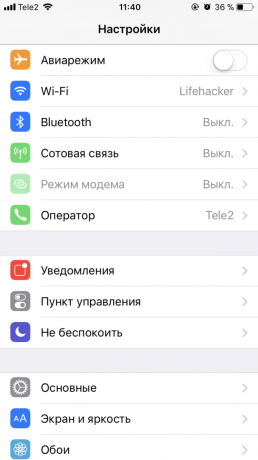

Zwracaj uwagę tylko najbardziej krytycznych aplikacji i funkcji, które zawsze wymagają weryfikacji natychmiastowy. Reszta rozłączeniem aby zaoszczędzić baterię. Można to zrobić poprzez „alarm” w ustawieniach iOS.
4. Wyłącz automatyczną regulację jasności i włączyć „Skala szarości”
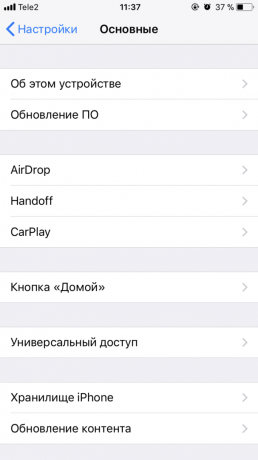

Zmniejszenie jasności ekranu - jeden z najlepszych sposobów, aby zaoszczędzić energię baterii. IPhone nie ciągle praży wybraną jasność, wyłącz jego automatycznego dostrajania. Aby to zrobić, przejdź do menu Ustawienia systemowe w „Main» → «Dostępność» → «Ostatnia Adaptation» → «Auto Brightness”.
W tej samej sekcji w ramach elementu „Filtry” może zawierać „odcienie szarości” na ekran poszedł czerni i bieli. Więc oczy są mniej zmęczone, a telefon zacznie zużywać mniej energii.
5. Ustawić jasność o 10-25%
Po punkcie kontrolnym, aby ustawić żądaną jasność. W większości przypadków wystarczy 10-25%. Jeśli to konieczne, tak jak w słońcu, może być szybko dostosowane.
6. Włącz „Zmniejszenie ruchu”


„Uniwersalny dostęp” przełącznik activate „Ograniczenie ruchu.” Ta funkcja upraszcza animacji można zobaczyć po naciśnięciu przycisku home i usuwa efekt paralaksy, w której tapety, programy i ostrzeżenia lekko poruszać.
jest wyświetlany po włączeniu „Zmniejszenie ruchu” Switch „Wiadomości Effects (Auto)”. Również wyłączyć. Skutki dla pop-up i efekty pełnoekranowe będzie teraz musiał grać rękę, ale telefon będzie działał dłużej.
7. Wyłącz 3D dotykowy
W tej samej „powszechnego dostępu” znajdziesz funkcję 3D dotykowy. Może to być przydatne, ale wibracje z niego za każdym razem zużywa energię akumulatora. Po jej podróży do korzystania z określonych możliwości iPhone będzie musiał przytrzymać palec na ekranie, a niektóre chipy jak foldery podglądu znikają.
8. Wyłączyć wszystkie efekty wibracji


W „powszechnego dostępu” jest przycisk wyciszania wszystkie efekty drgań - nawet w przypadku połączeń. Albo można wyłączyć wibracje w trybie cichym. Aby to zrobić, należy wrócić do głównego ekranu ustawień systemowych, przejdź do „dźwięków, sygnałów dotykowych” i wyłączyć wibracje w trybie cichym. Teraz wibracje zostaną wyłączone tylko przez naciśnięcie przycisku „Dzwonek / Cisza” na boku urządzenia.
Ewentualnie można wyłączyć „Shake”, aby cofnąć. Można go znaleźć pod „dostępność”. Jak można się domyślać, używając go, można cofnąć ostatnie działanie, takie jak wprowadzania znaków. Ale w praktyce jest to o wiele wygodniejsze i szybsze ręcznie skorygować błąd. Ale wibracja nie zużywa energii.
9. Wyłącz „aktualizacje zawartości” dla niechcianych aplikacji
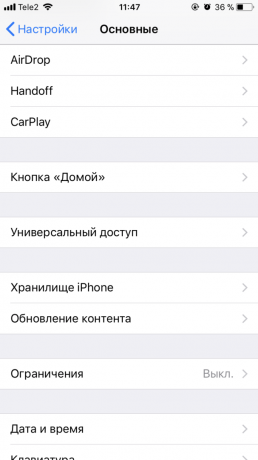

Poprzez „główna» → «Aktualizacje content”, można określić zawartość którego programy powinny być aktualizowane, nawet gdy są one złożone. funkcja urlopu włączona tylko dla aplikacji, które są synchronizowane przez długi czas (Dropbox, Evernote) lub przydatna podczas podróży ( «Google Maps").
10. Zestaw auto-lock przez jedną minutę


Dłuższe oświetla ekran telefonu, tym bardziej ładowania jest wydatkowane na marne. Otwórz Ustawienia iOS „ekranu i jasność” i ustawić automatyczną blokadę przez jedną minutę.
11. Wyłącz „Podnieść do aktywacji”
Gdy ekran urządzenia jest nieaktywna, oszczędzając energię. Nie ma potrzeby, aby wydać je za każdym razem brać smartphone. Bezpośrednio pod samoblokujący wyłączyć funkcję „Podnoszenie do aktywacji”. Teraz na wyświetlaczu zapalą się tylko po naciśnięciu przycisku HOME lub obok przycisku odblokowującego.
12. Wyłącz Siri
Jeśli nie używać asystenta głosowego jabłko do wykonywania ważnych zadań, aby go wyłączyć. Wystarczy usunąć wszystkie cztery przełączniki w menu «Siri i szukać„.
13. Wyłącz „Power Saving Mode”
Jak zaskakujące jak się może wydawać, w tym trybie akumulator może usiąść szybciej. iPhone automatycznie wysyła alarm, gdy poziom naładowania baterii spadnie poniżej 20%, a proponuje włączenie tej funkcji. Można zauważyć, że często w afirmatywnej zasilaniu bateryjnym gwałtownie maleje - niekiedy do tego stopnia, że smartfon jest wyłączony.

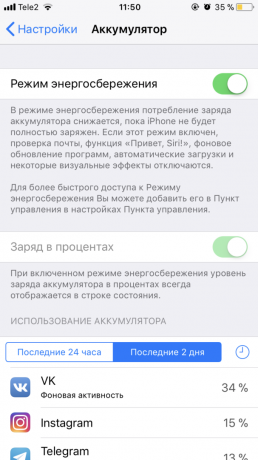
Wyłącz „tryb oszczędzania energii” poprzez „Ustawienia» → «Bateria». Godny alternatywę - samolot. Nawiasem mówiąc, podczas gdy nadal nie są z tego menu, można jednocześnie włączyć „procent Charge”, aby zawsze wiedzieć, ile więcej będzie uruchomić baterię.
14. Wyłącz „Location Services” dla niechcianych aplikacji
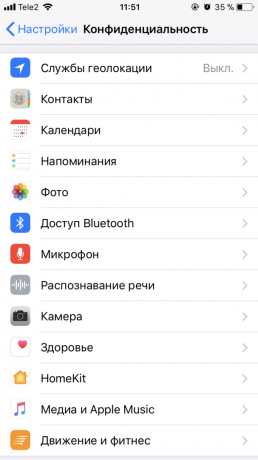

Domyślnie, wiele programów śledzenia swojej lokalizacjaAle większość z nich nie jest niezbędny do normalnego funkcjonowania. Przez iOS Ustawienia, otwórz „Poufne» → «Lokalizacja Services”. Do zastosowań takich jak App Store, Dropbox i Evernote, wybierz „nigdy”, ale dla tych, którzy potrzebują GPS, wybierz „Use”.
15. Wyłącz wysyłanie danych analitycznych firmy Apple
Gdy funkcja ta jest włączona, iPhone automatycznie tworzy codzienne pliki z danymi analitycznymi. To także wpływa na poziom naładowania baterii. Otwórz „Ustawienia» → «Prywatność”, przewiń w dół i kliknij «Analiza». Następnie wyjąć oba przełączniki.
16. Wyłącz „Automatic Download”
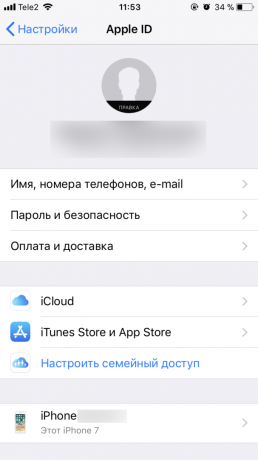
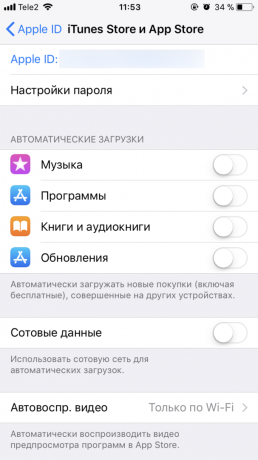
W ustawieniach, otwórz swój Apple ID i znajdź sekcję «iTunes Store i App Store». W nim, usunąć wszystkie automatyczne pobieranie. Po tym, smartfon będzie zatrzymać pobieranie zakupów, które zostały wykonane na innych urządzeniach Apple.
17. Skręć dane obciążenie dla „Poczta” i „Kalendarz” tylko przez Wi-Fi
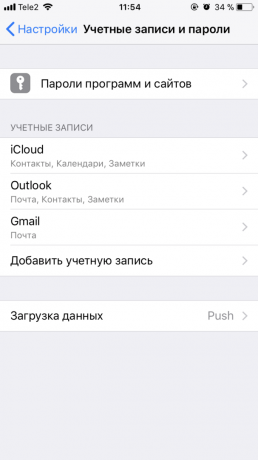

Otwórz ustawienia „kontami i hasłami” i „Ładowanie danych” Wyłączyć Push. Aktywować „próbkowanie” dla wszystkich aplikacji i wybierz opcję „Automatyczny”. Teraz iPhone będzie załadować nowe dane do „Mail” i „Kalendarz” w tle, tylko wtedy, gdy podłączony do Wi-Fi i zasilania.
18. Włączyć „tryb niskiej jakości” w „wiadomości”
Na dole Ustawienia „Wiadomości” jest ustawiony na „tryb niskiej jakości.” Jeśli jest aktywna, a średnia messenger wyśle skompresowanych obrazów. W ten sposób można zaoszczędzić czas i energię.
19. Odłączyć Game Center
Game Center jest nie tylko irytujące dla jej notyfikacji, ale także tracić ładunek, kiedy zalogować się do serwisu. Jeżeli nie jesteś zapalonym graczem, a następnie wyłączyć funkcję u dołu ustawieniach iOS.
zobacz także
- Jak ustalić, czy Twój iPhone lub iPad należy wymienić baterię →
- Dlaczego iPhone jest wyłączony w zimnie i jak z nim walczyć →
- Skąd mam wiedzieć, jakie aplikacje dla iPhone i iPad najbardziej zużywają baterię →



